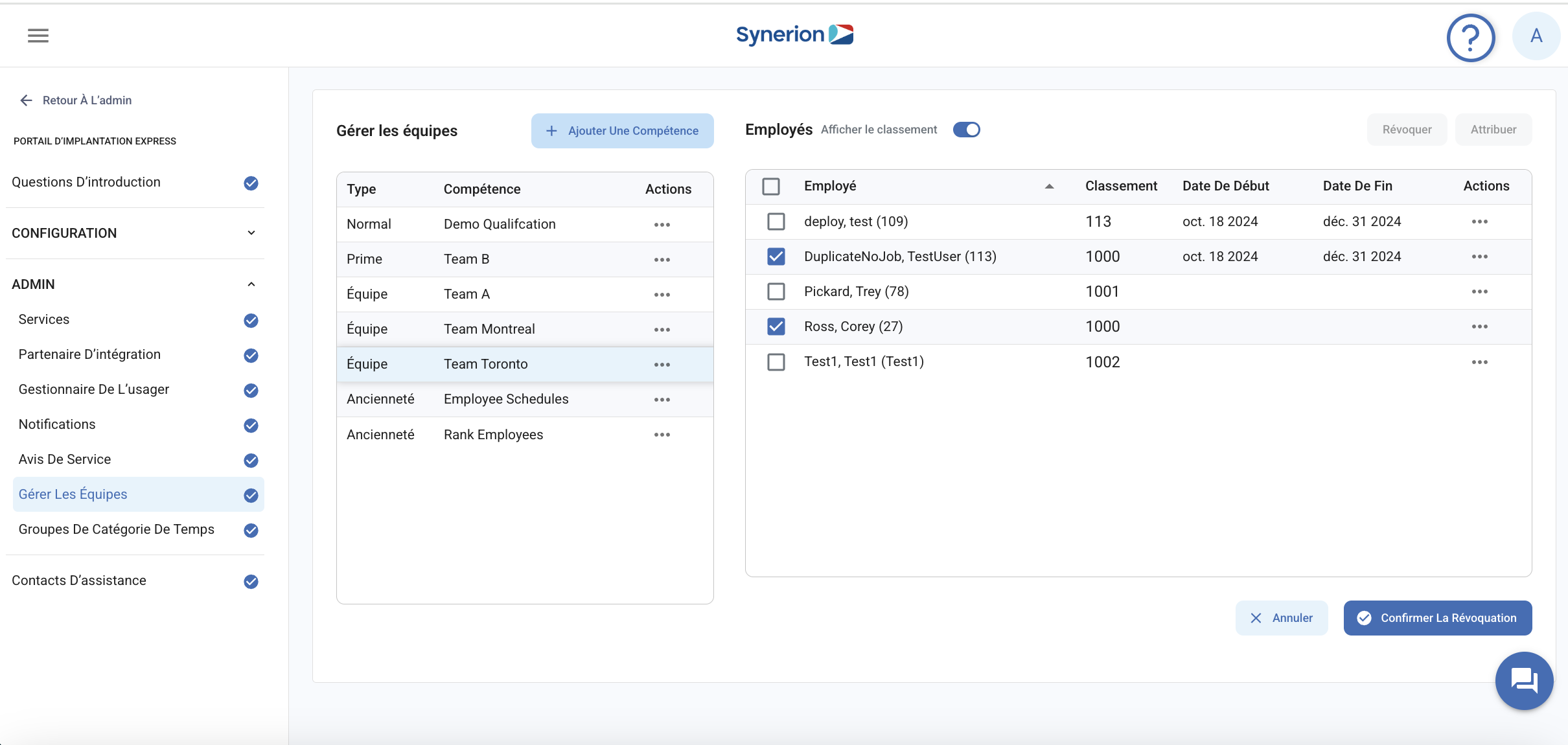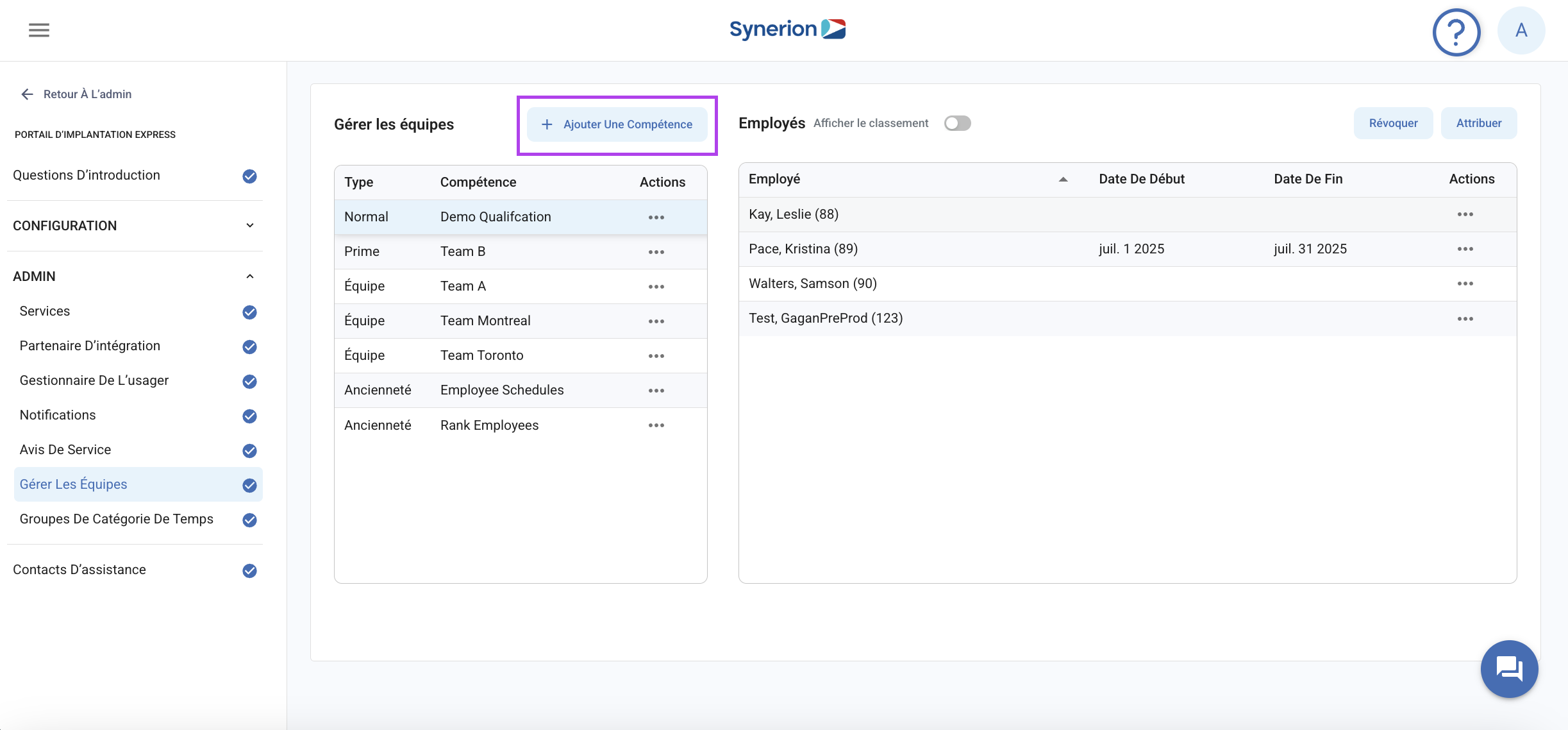T Cette page permet à l’utilisateur de créer des qualifications et d’affecter/désaffecter les employés à des groupes de qualifications.
L’utilisateur peut créer différents types de qualifications et affecter plusieurs employés, services ou équipes à une seule qualification.
Ajouter une compétence
Cliquez sur le bouton « + Ajouter une compétence ».
Dans la fenêtre contextuelle, sélectionnez le type de qualification dans le menu déroulant et indiquez un nom.
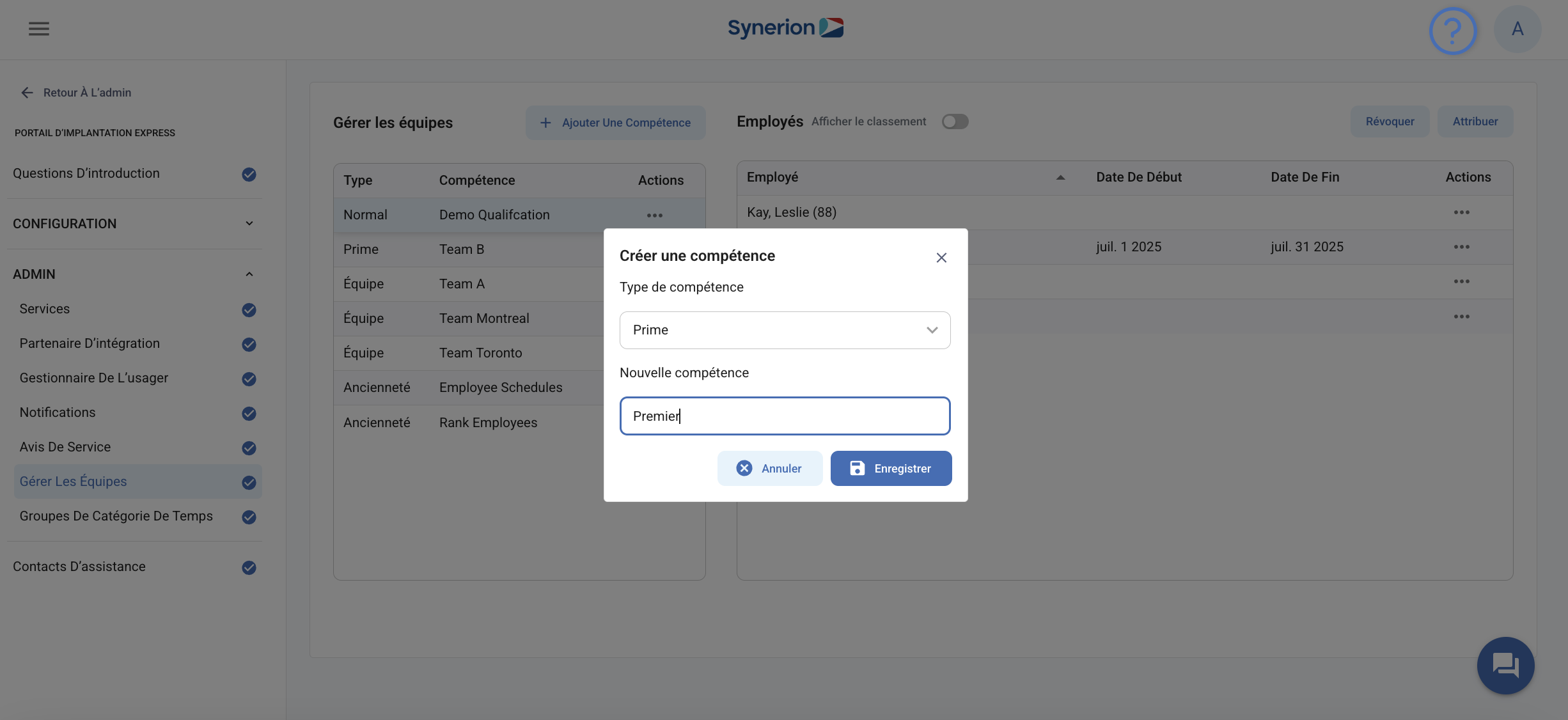
Cliquez sur « Enregistrer »
Attribution des employés
Une fois la qualification créée, l’utilisateur peut affecter un ou plusieurs employés, services ou équipes.
Pour attribuer les employés,
- Accédez au menu « Gérer les équipes » dans la section « Admin » du portail de mise en œuvre Express.
- Sélectionnez la qualification que l’utilisateur souhaite attribuer aux employés pour afficher la grille des employés sur le côté droit de l’écran.
- Cliquez sur le bouton « Attribuer » situé dans le coin supérieur droit de la grille des employés.
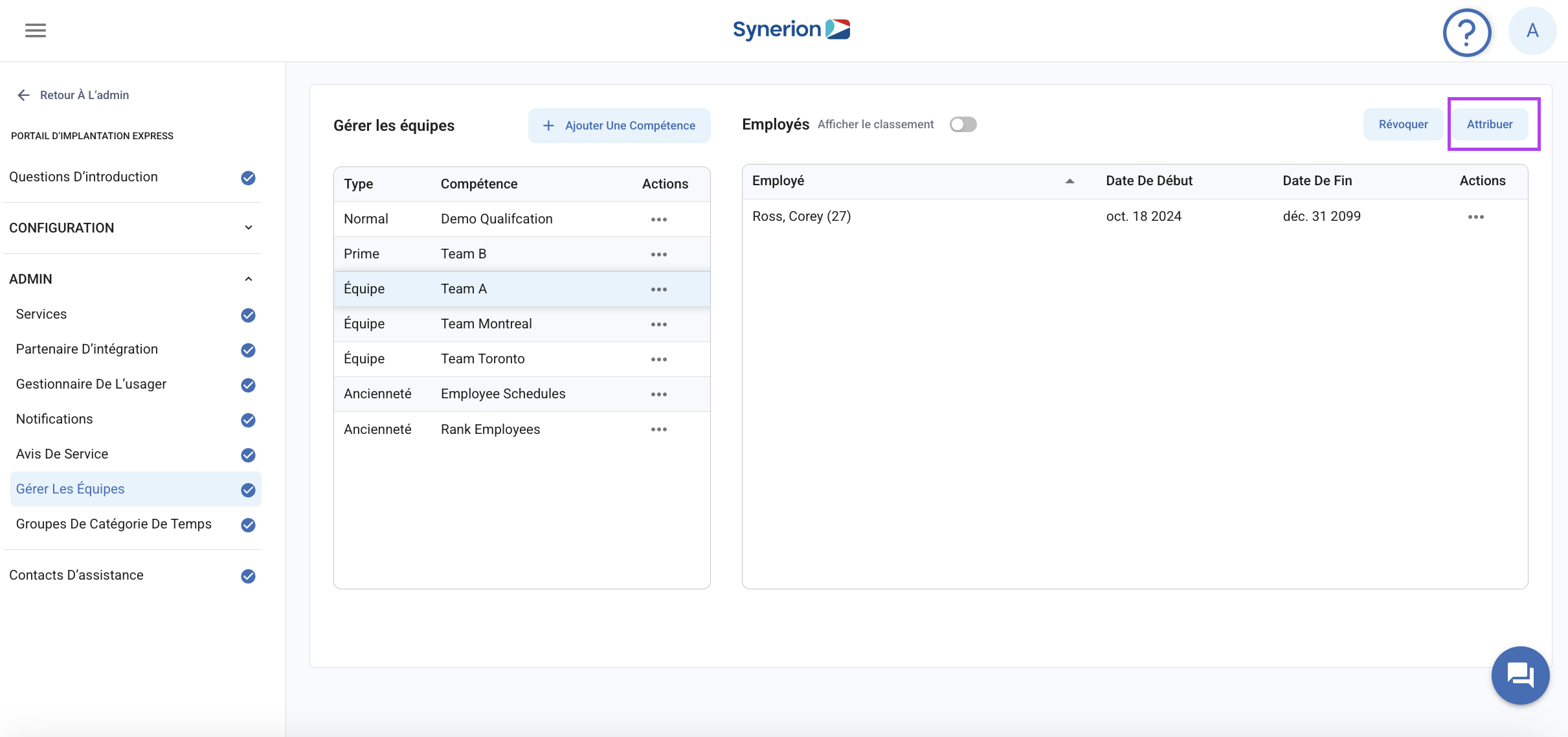
4. Un menu latéral s’ouvrira, dans lequel l’utilisateur pourra sélectionner des personnes, des services ou des équipes auxquels attribuer une qualification. Les dates de début et de fin sont facultatives.
5. Une fois les employés sélectionnés, le bouton « Confirmer attribution » est activé
6. Cliquer sur « Confirmer attribution » attribuera les employés à une qualification. Un message de confirmation s’affiche et la grille des employés est actualisée avec la liste des employés attribués
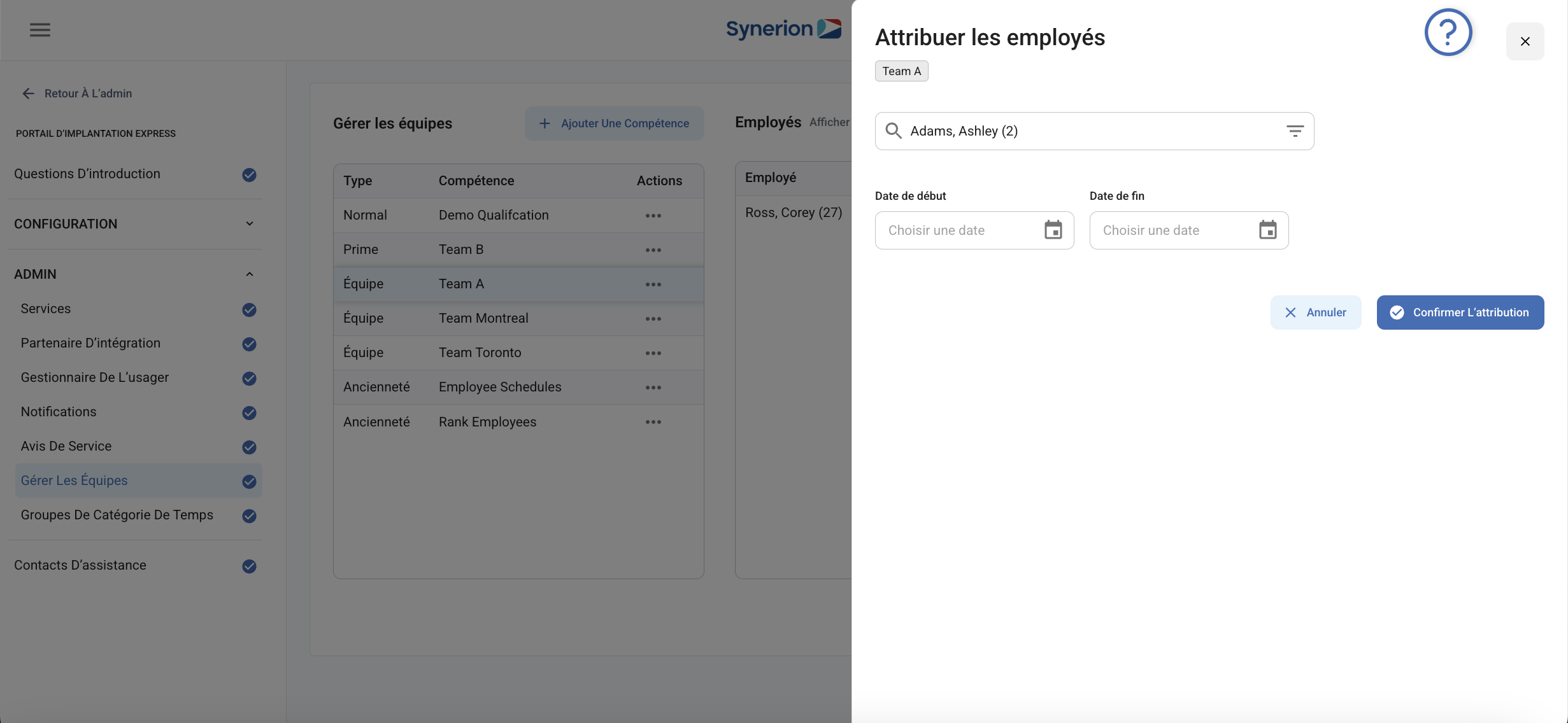
NOTE:
L’utilisateur peut attribuer une qualification à un service, une équipe ou une personne spécifique.
Les dates de début et de fin sont facultatives. Cependant, si l’utilisateur a fourni l’une de ces dates, il doit également fournir l’autre date.
Revoquer un ou plusieurs employés
L’utilisateur peut revoquer des employés de deux manières : individuellement ou collectivement.
Supprimer/revoquerer un employé individuel
- Accédez au menu « Gérer les équipes » dans la section « Admin » du portail de implémentation Express.
- Sélectionnez la qualification que l’utilisateur souhaite supprimer pour les employés. La grille des employés s’affichera alors sur le côté droit de l’écran.
- Dans la colonne « Actions », cliquez sur l’icône à trois points (…) à côté du nom de l’employé (pour l’employé que l’utilisateur souhaite supprimer).
- Cliquez sur l’option « Supprimer ». Un message de confirmation s’affichera et l’employé sera supprimé de la liste.
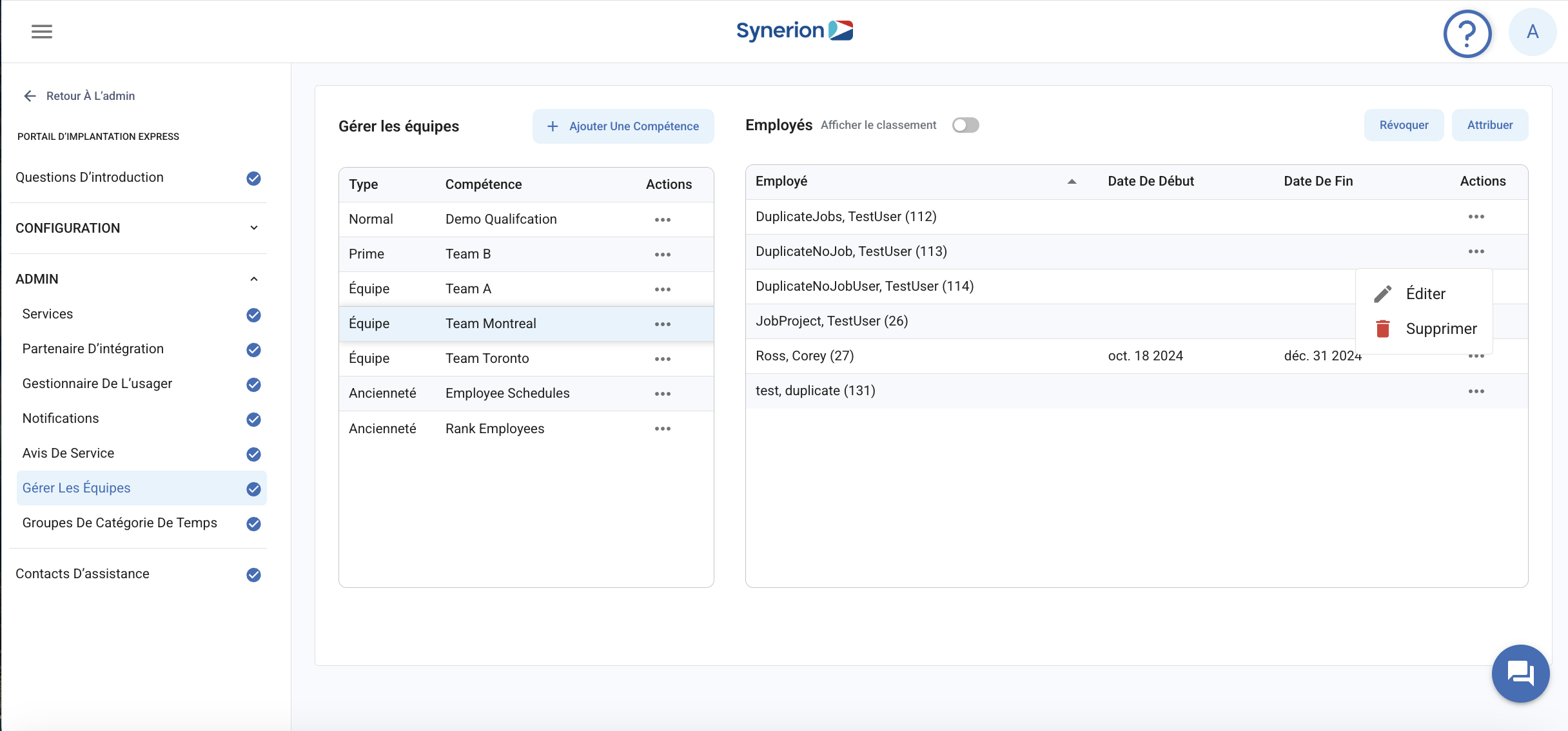
Revoquer plusieurs employés
- Accédez au menu « Gérer les équipes » dans la section « Admin » du portail de implémentation Express.
- En sélectionnant l’utilisateur « Qualification » que vous souhaitez désaffecter, la grille des employés s’affichera sur le côté droit de l’écran.
- Cliquez sur le bouton « Revoquer ».
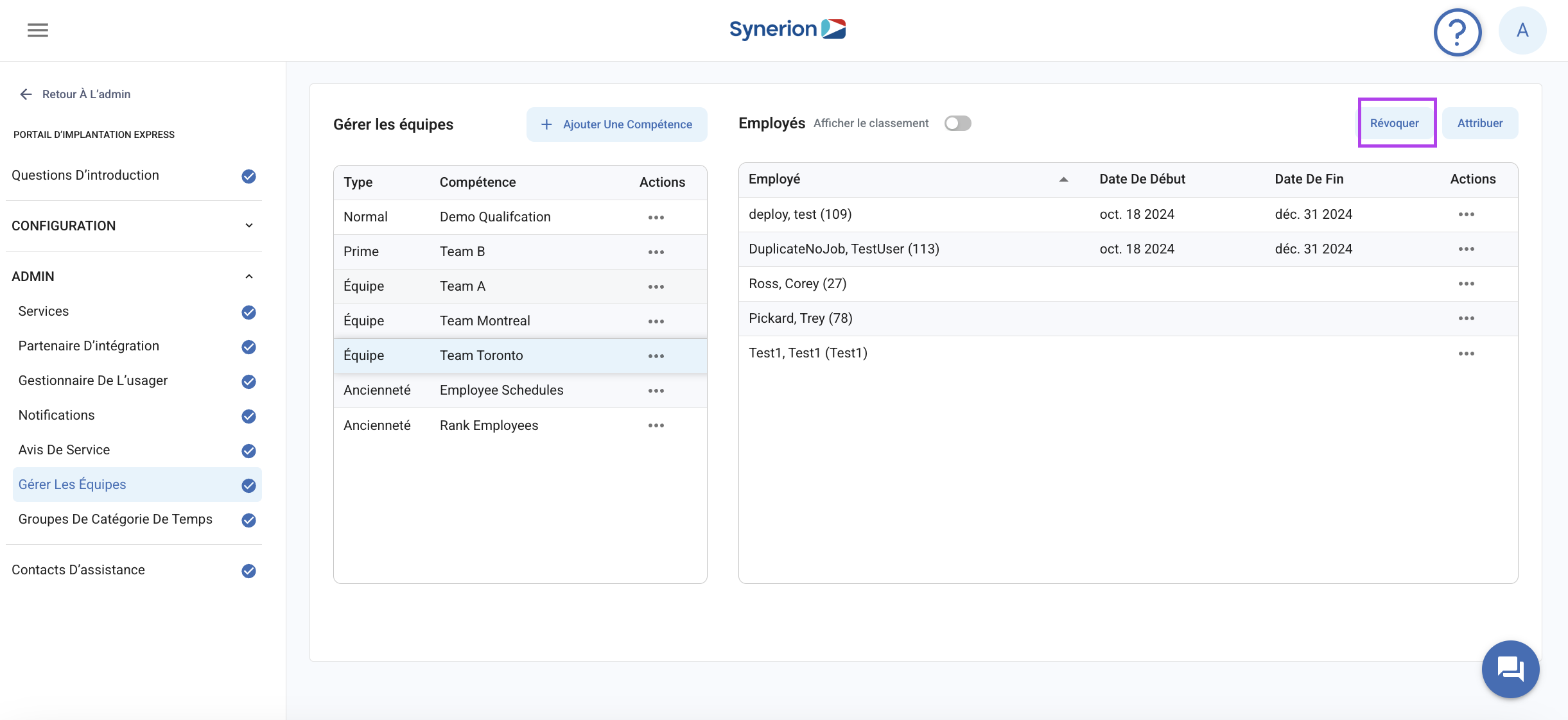
4. Cliquez sur « Révoquer » pour afficher les cases à cocher suivies du nom de l’employé et des boutons « Annuler » et « Confirmer la révoquation ».
5. Cochez les cases correspondant aux employés que vous souhaitez désaffecter.
6. Une fois qu’une ou plusieurs cases sont cochées, le bouton « Confirmer la désraffectation » sera activé.
7. Lorsque vous cliquez sur le bouton « Confirmer la révoquation », un message de confirmation s’affiche, la grille est actualisée et les employés désaffectés sont supprimés de la grille des employés.
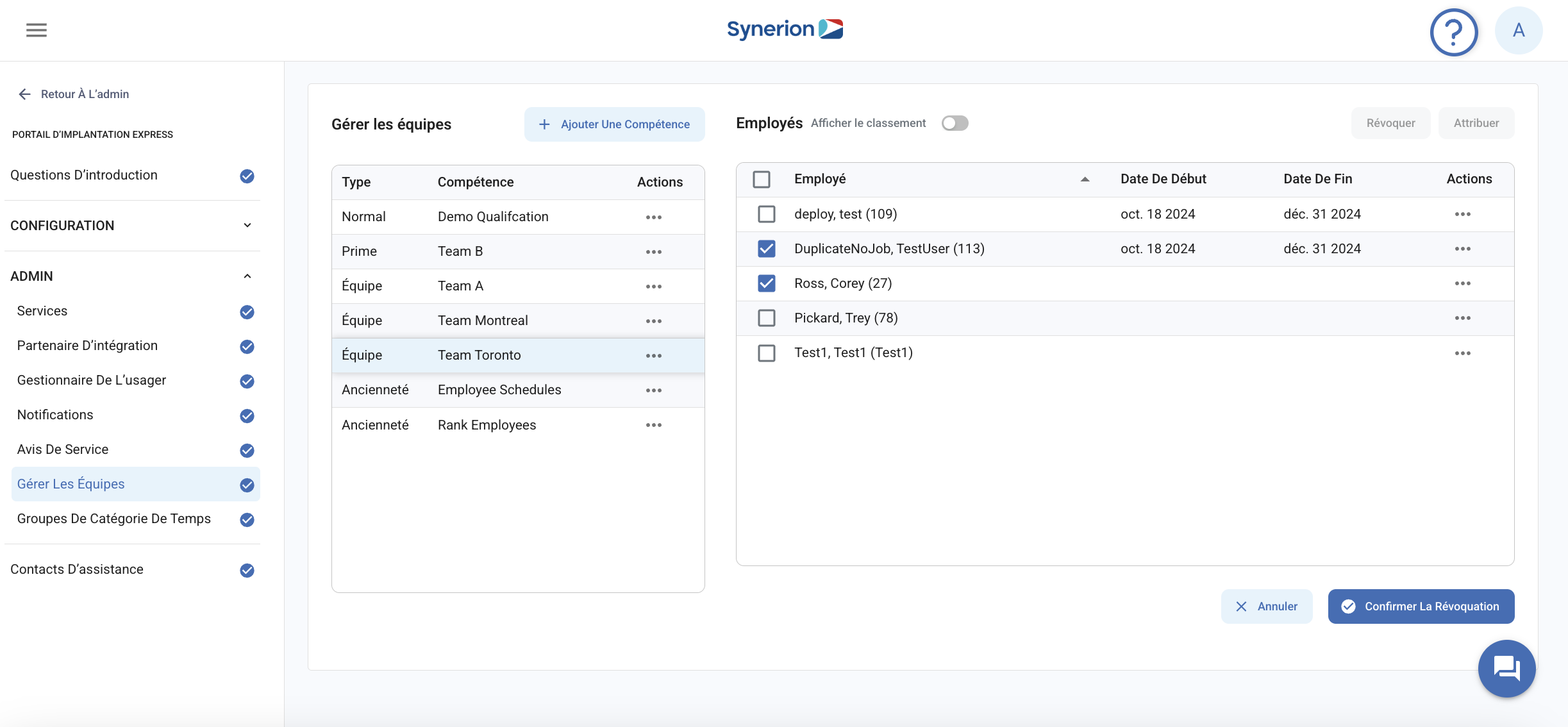
Afficher le classement
L’option « Afficher le classement » permet à l’utilisateur de voir le classement des employés. Cette option est désactivée et la colonne « Classement » est masquée par défaut pour les types de qualification autres que l’ancienneté.
Si l’utilisateur sélectionne le type de qualification « Ancienneté », cette option sera activée par défaut et affichera la colonne Rang, triée par ordre croissant, sous la grille Employé. L’utilisateur peut toutefois activer ou désactiver cette option pour tout type de qualification. L’utilisateur peut également trier la colonne Rang par ordre croissant ou décroissant.